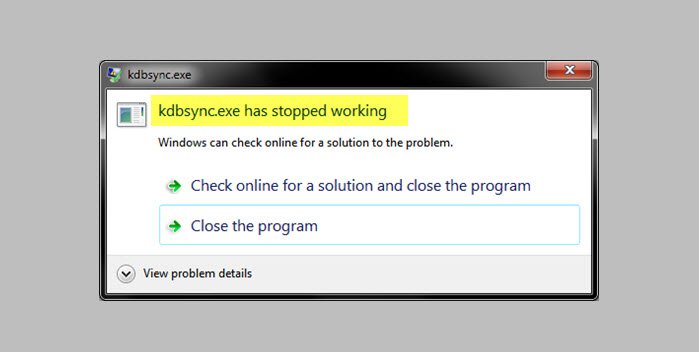Verfügt über kdbsync.exe funktioniert nicht mehr auf Ihrem Windows 11/10 und Sie wissen nicht, was es ist und wie Sie es beheben können? Hier ist der Leitfaden für Sie, um das Problem zu lösen.
Was ist kdbsync.exe
Kdbsync steht für Kernel-Datenbanksynchronisierung. Es ist eine Softwarekomponente von AMD Accelerated Video Transcoding von AMD entwickelt. Kdbsync.exe ist eine ausführbare Datei, die Mediendateien von einem Format in das andere kodiert.
Antivirenprogramme kennzeichnen es als Malware, wenn es beim Systemstart gestartet wird. Es ist keine wesentliche Datei für Windows. Sie können es jederzeit entfernen, wenn Sie der Meinung sind, dass es Ihnen nicht hilft. Es gibt einige Fälle, in denen Benutzer es wegen der Probleme gemeldet haben, die es verursacht, wie Windows-Fehler usw.
Die Datei ist nur dann auf Ihrem PC vorhanden, wenn Sie AMD GPU und seine Treiber auf Ihrem PC installiert haben. Wenn Sie die Datei anders finden, können Sie sie über die Systemsteuerung deinstallieren.
KDBsync.exe funktioniert nicht mehr
Es gibt einige Möglichkeiten, wie Sie den Fehler „kdbsync.exe funktioniert nicht mehr“ beheben können. Sie können es beheben, indem Sie:
- Aktualisieren Sie die AMD-Grafiktreiber
- Installieren Sie die AMD-Grafikkarte neu
- Deinstallieren Sie AMD Accelerated Video Transcoding
- Entfernen Sie die Registrierungsschlüssel von kdbsync.exe
Sehen wir uns die Korrekturen im Detail an.
1]Aktualisieren Sie die AMD-Grafiktreiber
Die bestmögliche Lösung für kdbsync.exe, die nicht mehr funktioniert, ist die Aktualisierung der AMD-Grafiktreiber auf Ihrem PC. Um die Treiber zu aktualisieren, drücken Sie Strg+R auf Ihrer Tastatur und geben Sie ein devmgmt.msc in das Textfeld Öffnen und klicken Sie auf OK oder drücken Sie die Eingabetaste auf Ihrer Tastatur.
Es öffnet die Gerätemanager Fenster. Klicke auf Display-Adapter aus der Liste, um die Liste der auf Ihrem PC installierten Grafiktreiber anzuzeigen.
Klicken Sie dann mit der rechten Maustaste auf den AMD-Grafiktreiber und wählen Sie ihn aus Treiber deinstallieren aus dem Kontextmenü. Sie werden aufgefordert, dies erneut zu bestätigen. Klicke auf Ja in dem Dialogfeld, das Sie zur Bestätigung auffordert. Der Treiber wird deinstalliert. Starten Sie Ihren PC neu und laden Sie herunter AMD Adrenalin und installieren Sie es auf Ihrem PC. Starten Sie es nach der Installation und installieren Sie die empfohlenen Treiber. Dies könnte das Problem beheben, das Sie mit kdbsync.exe haben.
2]Installieren Sie die AMD-Grafikkarte neu
Sie müssen die AMD-Grafikkarte deinstallieren (falls Sie sie auf dem Computer haben) und prüfen, ob das Problem weiterhin besteht.
Sie müssen auch die neuesten Treiber für die AMD-Grafikkarte von der Website des Herstellers herunterladen und installieren.
3]Deinstallieren Sie AMD Accelerated Video Transcoding
Eine andere Möglichkeit, den Fehler kdbsync.exe zu beheben, besteht darin, AMD Accelerated Video Transcoding von Ihrem PC zu deinstallieren.
Einstellungen öffnen aus dem Startmenü oder über die Win+I Tastaturkürzel. Klicke auf Anwendungen im Fenster Einstellungen.
Wählen Sie AMD Accelerated Video Transcoding aus der Liste aus und klicken Sie auf Deinstallieren. Es wird die Software und ihre Komponenten wie kdbsynce.exe entfernen.
Verwandt: Anwendungs-exe funktioniert nicht mehr
4]Entfernen Sie die Registrierungsschlüssel von kdbsync.exe
Wenn Sie diesen Fehler auch nach der Deinstallation immer noch sehen, können Sie das Problem auch durch Entfernen der Registrierungseinträge von kdbsync.exe beheben.
Offen Lauf aus dem Startmenü oder über Win+R Tastaturkürzel. Typ regedit in das geöffnete Textfeld und drücken Sie Eingeben auf deiner Tastatur.
Das Fenster des Registrierungseditors wird geöffnet. Navigieren Sie im Registrierungseditor zum folgenden Speicherort.
HKEY_LOCAL_MACHINE\SOFTWARE\Wow6432Node\Microsoft\Windows\CurrentVersion\Run
Sie finden die kdbsync Registrierung am oben genannten Speicherort. Klicken Sie mit der rechten Maustaste darauf und wählen Sie Löschen.
Wir hoffen, dass die oben genannten Lösungen Ihnen helfen, das Problem zu beheben, mit dem Sie mit kdbsync.exe konfrontiert sind.
Lesen: Systemprozess Hohe Festplatten- oder CPU-Auslastung.